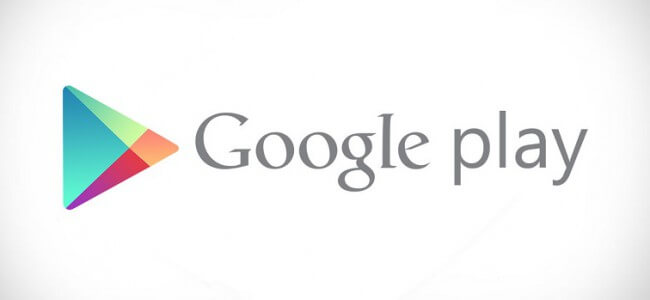Google play üzerinden uygulama yüklemek istediğimizda bazen hatalarla karşılabiliriz. Peki bu hataların anlamları ne ve neden hata almaktayız? Hata aldıysak çözümü nedir?
Google Play Store (DF-BPA-09) Hatası
Sorun: Google Play Store’da bir uygulama yüklemeye çalışırken aldığınız bir hatadır.
Çözüm: Uygulama tekrar yüklemeyi deneyin. Problem devam ediyorsa android cihazınızın Ayarlar bölümüne gidin. Uygulamalar veya Uygulama Yöneticisini seçin (cihazınıza bağlı olarak farklılık gösterebilir). Ekranınızı sola doğru kaydırarak’ Tümü ” seceneğini tıklayın. Listeden Google Hizmetleri Çerçevesi ”sini seçin ve uygulama verilerini silmek için “Verileri sil” butonuna basarak Tamam’ı seçin.( Not: Bu işlemin cihazınıza yeni bir Google kimliği atadığını unutmayın.)
Bu yöntem işe yaramazsa, PC’nizde Google Play sitesine gitmek ve oradan akıllı telefonunuzda ya da tabletinizde yükleme sorunu çıkaran uygulamayı yükleyin.
Google Play Store (403) Hatası
Sorun: Bu hata iki Google hesabını tek bir cihazda uygulamaları satın almak için kullanıldığı zaman ortaya çıkar.
Çözüm-1: En sık kullandığınız Google hesabı ile Play Store giriş yapın. Söz konusu uygulamayı kaldırın. Sonra tekrar uygulamanın ücretsiz veya paralı sürümünü satın alma düğmesine tıklayarak indirmeye çalışın.
Çözüm-2: Muhtemelen ayarlarınızda sorun olabilir. Kablosuz Ağları (veya daha fazla ağlar) seçerek daha sonra Mobil Ağ seçin. Erişim Noktası Adı açılımı APN seçin Proxy verilerini silin. Daha sonra cihazınızı yeniden başlatın ve yeniden uygulamayı yüklemeyi deneyin.
Çözüm-3: Başka bir çözüm yolu ise Play Store’a girerek tüm arama geçmişini silmeniz.
Yukarıdaki yöntemler işe yaramadıysa şu yöntemi uygulayın.
– Yeni bir Google hesabı oluşturun ve bu hesabı Google Play Store’da diğerlerinin yerine kullanmayı deneyin.
– Google Play’e gidin ve menü düğmesini seçin. Ardından hesaplar’ı tıklayarak yeni açtığınız Gmail hesabınızı seçin. Sonra uygulamayı yeniden yükleyin.
Google Play Store (413) Hatası
Sorun: Uygulamalar indirilemiyor, güncellemeler yapılamıyor. Bu sorun farklı bir proxy kullandığınızda ortaya çıkar. Proxy değişikliğinin Google Play Store’un çalışmasına veya sorunlara neden olabileceğini unutmayın.
Çözüm: Ayarlar/Uygulamalar (veya uygulama yöneticisi)/Tümü/Google Hizmetleri verilerini silin ve ardından durdurma zorlayın. Bu işlemi Google Play Store uygulaması içinde yapın ve internet tarayıcınızın önbelleğini temizleyin.
Google Play Store (491) Hatası
Sorun: Uygulama yüklenmiyor veya güncellemeler yapılmıyor.
Çözüm: Ayarlar/Hesaplar/ Google hesabınızı kaldırın.Cihazınızı yeniden başlatın ve tekrar hesabı ekleyin. Ayarlar/Uygulamalar/Tümü/Google Play Hizmetlerine aşağı kaydırın, verileri temizleyin ve uygulamayı durdurmaya zorlayın.
Google Play Store (492) Hatası
Sorun: Dalvik önbellek yüklenmesi hatası.
Çözüm: Ayarlar/Uygulamalar/Tümü/Google Play Hizmetlerini seçin. Verileri silin ve ardından uygulamayı durdurmaya zorlayın. Ayrıca Google Play Store uygulamasında da aynı işlemi yapın.
Not: Sorun çözülmezse, Dalvik önbelleğini silmeyi deneyin. Bunun için, (Eğer root yetkiniz varsa) özel kurtarma moduna girerek silin. Rootsuz bir cihaza sahipseniz cihazınızı fabrika ayarlarına çevirmeniz gerekebilir. Bu son seçeneği kullanacaksanız, verilerinizi yedeklediğinizden emin olun.
Google Play Store (495) Hatası
Sorun: Google Play Store’dan uygulama yüklenmiyor ve uygulamayı güncelleyemiyorsunuz.
Çözüm: Ayarlar/Uygulamalar/Tümü/Google Play Store verileri temizleyin. Google Hizmetleri Çerçevesi verilerini silin (Not: Bu işlemin cihazınıza yeni bir Google kimliği atadığını unutmayın.) Ayarlar/Hesaplar menüsüne girerek cihazdaki Google hesabınızı silin. Telefonunuzu yeniden başlatın ve Google hesabınızı yeniden ekleyin.
Google Play Store (498) Hatası
Sorun: Google Play Store’da uygulama indirme kesintisi.
Çözüm: Sorun cihazınızın önbelleğinin dolu olmasıdır. Gereksiz uygulamaları ve dosyaları silin. Ses kısma ve güç tuşuna(Samsung marka diğer telefonlarda güç tuşu, Home tuşu ve ses kısma tuşu)uzun basarak çıkan ekranda kurtarma modunda akıllı telefonunuzu yeniden başlatın. Bu mod birkaç seçenek sunar. Seçeneklerden önbellek bölümünü seçin ve güç düğmesini kullanarak onaylayın.
Google Play Store (504) Hatası
Sorun: Uygulama, bir hata nedeniyle indirilemedi!
Çözüm: Ayarlar/Uygulamalar/Tümü/ Google Play Store uygulama önbelleği ve verilerini silin. Ayrıca Google Hizmetleri Çerçevesi verilerini temizleyin.
Google Play Store (919) Hatası
Sorun: Uygulama İndirme başarılı ancak açılmıyor?
Çözüm: Android sistem belleği üzerinde üzerinde daha fazla yer açmanız gerekir. Müzik, video veya sürekli kullanmadığınız büyük uygulamaları ve gereksiz verileri ortadan kaldırın.
Google Play Store (921) Hatası
Sorun: Bu uygulamayı indiremezsiniz.
Çözüm: Google Play Store uygulamasının önbelleğini silerek deneyin. Bu işe yaramazsa, son çare olarak, Google hesabınızı kaldırın, cihazı yeniden başlatın ve hesabınızı tekrar girin.
Google Play Store (923) Hatası
Sorun: Google hesabım senkronize edilirken hata oluşuyor!
Çözüm: Google hesabınızı kaldırın ve gereksiz uygulamaları silin. Kurtarma modunda cihazınızı yeniden başlatın. Önbellek bölümünü seçip silin ve her zamanki gibi cihazınızı başlatın. Merak etmeyin, kişisel verileriniz silinmez. Google hesabınızı tekrar kurun.
Google Play Store (927) Hatası
Sorun: Google Play Store’da bir güncelleme devam ediyor, ama güncelleme tamamlanmıyor!
Çözüm: Google Play Store’da ki güncellemenin bitmesi için birkaç dakika bekleyin. Sorun devam ediyorsa Google Play Hizmetleri verilerini silin ve ardından durdurmaya zorlayın. Google Play Store uygulamasına da aynı yöntemi uygulayın.
Google Play Store (941) Hatası
Sorun: Güncelleme sırasında Kesinti yaşanıyor.
Çözüm: Ayarlar/Uygulamalar/Tümü/Google Play Store önbellek ve verilerini silin. İndirme Yöneticisinin önbellek ve verilerini silin. Tekrar güncellemeyi deneyin.